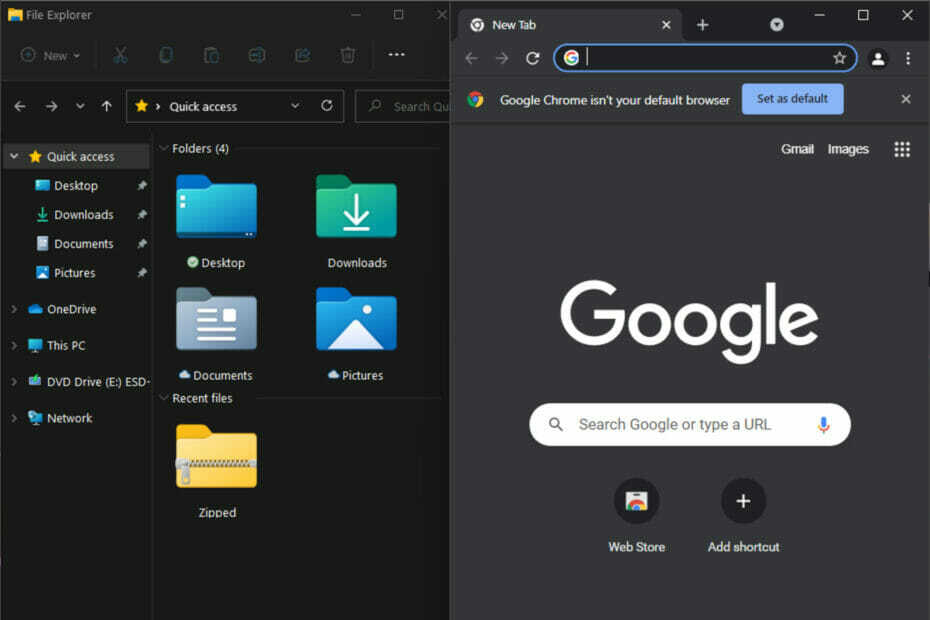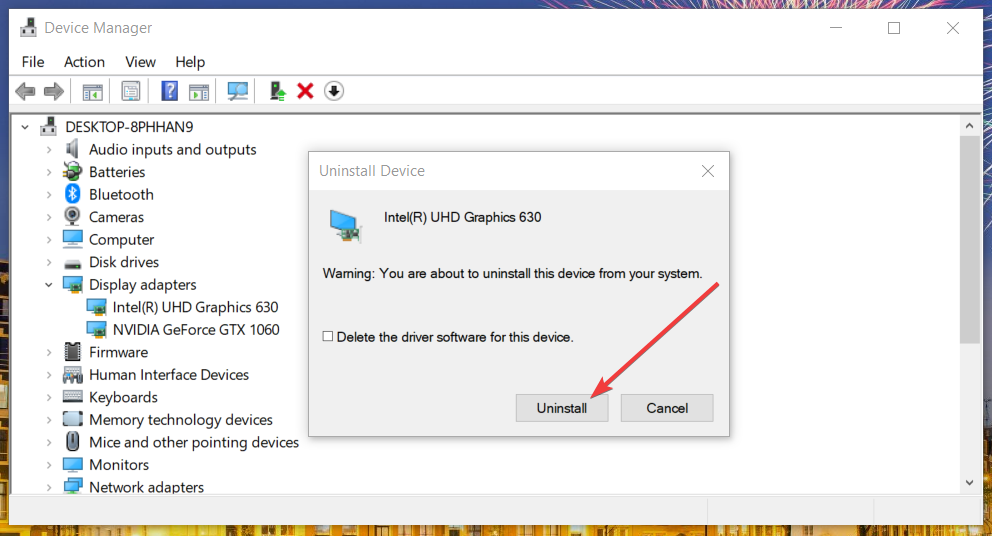Změna hodnoty registru spořiče obrazovky je účinná pro většinu uživatelů
- Spořič obrazovky je příjemný způsob, jak přizpůsobit nebo přizpůsobit používání počítače, ale při některých příležitostech se může vyskytnout chyba.
- Chybu může vyvolat poškozený uživatelský profil a jako poslední možnost budete možná muset resetovat operační systém.
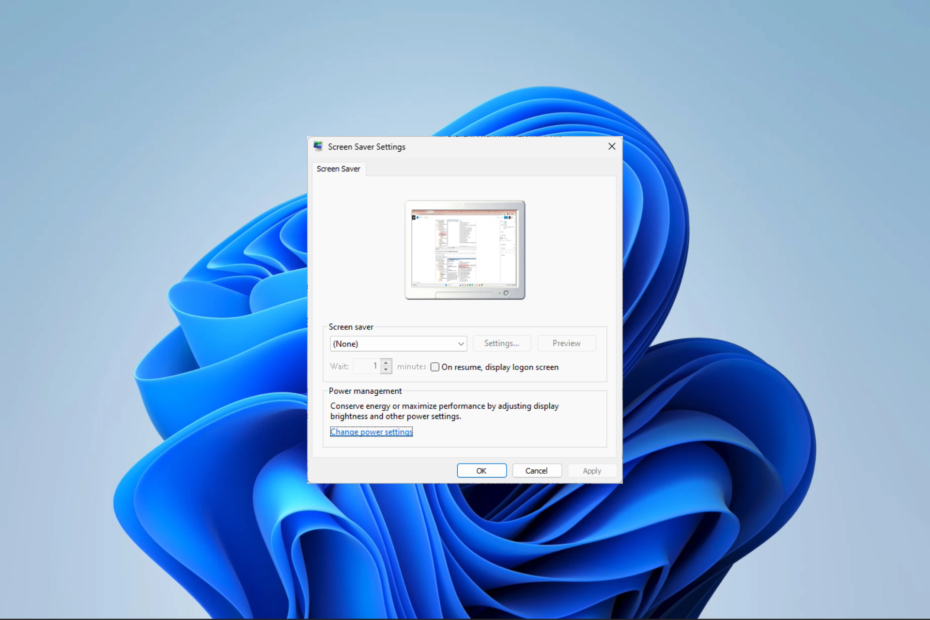
XINSTALUJTE KLIKNUTÍM NA STAŽENÍ SOUBORU
- Stáhněte si DriverFix (ověřený soubor ke stažení).
- Klikněte Začni skenovat najít všechny problematické ovladače.
- Klikněte Aktualizujte ovladače získat nové verze a vyhnout se poruchám systému.
- DriverFix byl stažen uživatelem 0 čtenáři tento měsíc.
Přizpůsobení počítače pomáhá zlepšit uživatelskou zkušenost. Jsou však chvíle, kdy nemůžete provést požadované přizpůsobení. Například, když je nastavení spořiče obrazovky zašedlé.
Několik čtenářů si na to stěžovalo, takže vám ukážeme nejlepší kroky k nápravě problému na vašich zařízeních.
Proč je moje nastavení spořiče obrazovky zašedlé?
- Problém se zásadami skupiny – Na počítačích spravovaných skupinová politika, možná nebudete moci provést určité změny přizpůsobení, což může být důvod, proč je nastavení zašedlé.
- Zakázané hodnoty registru – Hodnota v registru může také zakázat nastavení spořiče obrazovky a správce to mohl povolit.
- Poškozený soubor spořiče obrazovky – Příležitostně se mohou uživatelé setkat s tímto problémem, pokud si nainstalovali poškozený soubor spořiče obrazovky nebo pokud je problém s poškozeným uživatelským profilem.
- Problém s ovladačem: Pokud používáte spořič obrazovky třetí strany, může být problém s ovladačem grafické karty.
Jak změním nastavení spořiče obrazovky, když je zobrazen šedě?
Nejprve vám doporučujeme vyzkoušet tato zástupná řešení:
- Ujistěte se, že váš počítač není v režimu spánku, který deaktivuje spořič obrazovky.
- Ujistěte se, že je povolen spořič obrazovky, když je počítač napájen z baterie.
- Pokud používáte spořič obrazovky třetí strany, zkuste jiný.
- Aktualizujte ovladač, zejména pro aplikace třetích stran.
Pokud však stále nemáte úspěch, přejděte k podrobným opravám níže.
1. Aktualizujte hodnoty registru
- lis Okna + R otevřete Run.
- Typ regedit a udeřit Vstupte.
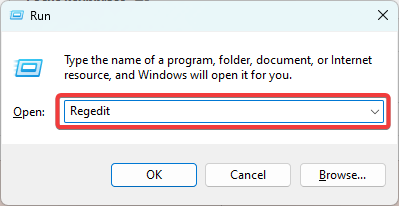
- Přejděte na cestu níže:
HKEY_CURRENT_USER\Software\Policies\Microsoft\Windows\Ovládací panely
- Pokud nenaleznete Ovládací panely, klepněte pravým tlačítkem myši na Windows a vyberte Nový, poté Klíč a pojmenujte jej Kontrolní panel.
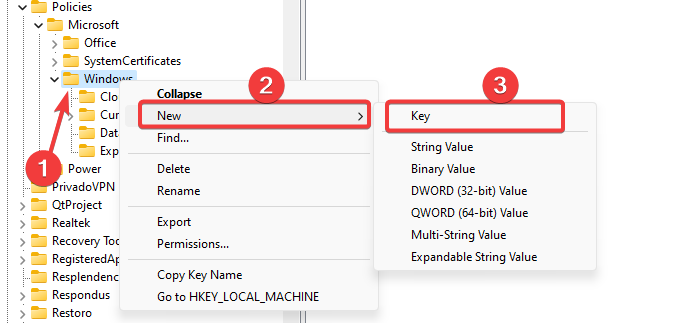
- Klikněte na ScreenSaveActive (můžete vytvořit klíč Dword pro Ovládací panely, pokud chybí) a změňte hodnotu na 1.
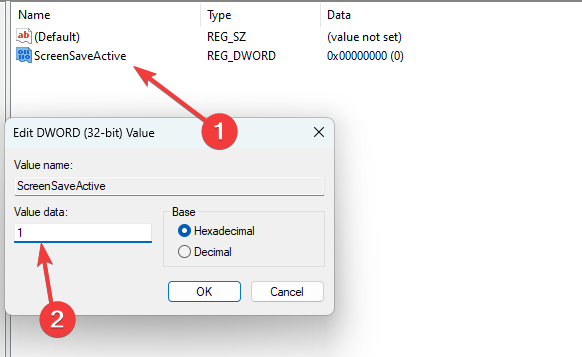
2. Aktualizujte nastavení zásad skupiny
- lis Okna + R otevřete Run.
- Typ gpedit.msc a udeřit Vstupte.

- Navigovat Konfigurace uživatele, Šablony pro správu, Kontrolní panel, a Personalizace.
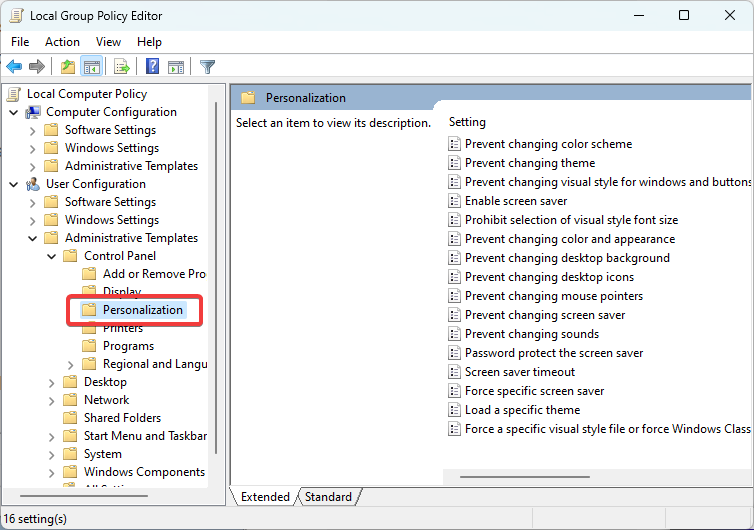
- V pravém podokně poklepejte Povolit spořič obrazovky.

- Vybrat Umožnit, pak udeřte Aplikovat a OK tlačítka.
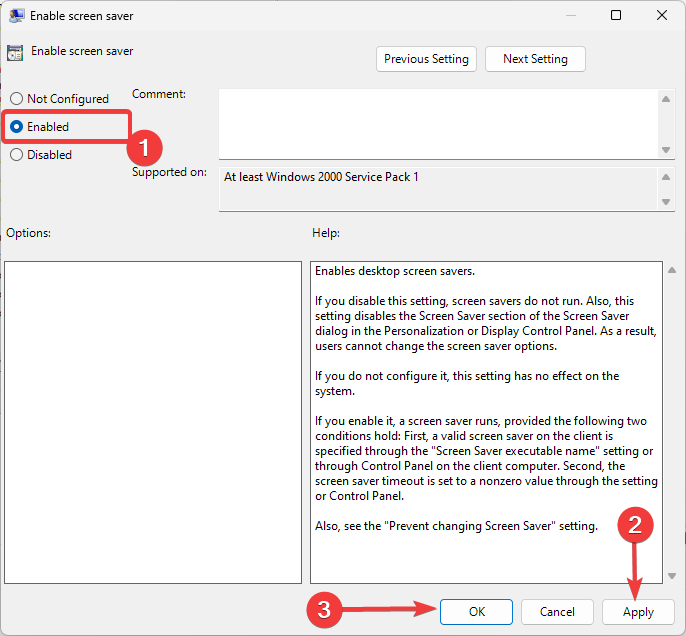
- Nakonec ověřte, zda opravuje zašedlé nastavení spořiče obrazovky.
- 0x80040154 Chyba při otevírání aplikací: Jak ji opravit
- Runtime Error 52: Chybný název souboru nebo číslo [Oprava]
3. Spusťte kontrolu System File Checker (SFC).
- lis Okna + R otevřete Run.
- Typ cmd a udeřit Ctrl + Posun + Vstupte otevřít vyvýšený Příkazový řádek.

- Zadejte skript níže a stiskněte Vstupte.

- Nakonec ověřte, že problém vyřeší po úplném spuštění skenování. Možná budete muset nejprve restartovat počítač.
4. Vytvořte nový uživatelský účet
- lis Okna + já otevřít Nastavení aplikace.
- V levém podokně klikněte na Účty a poté vyberte Ostatní uživatelénapravo.
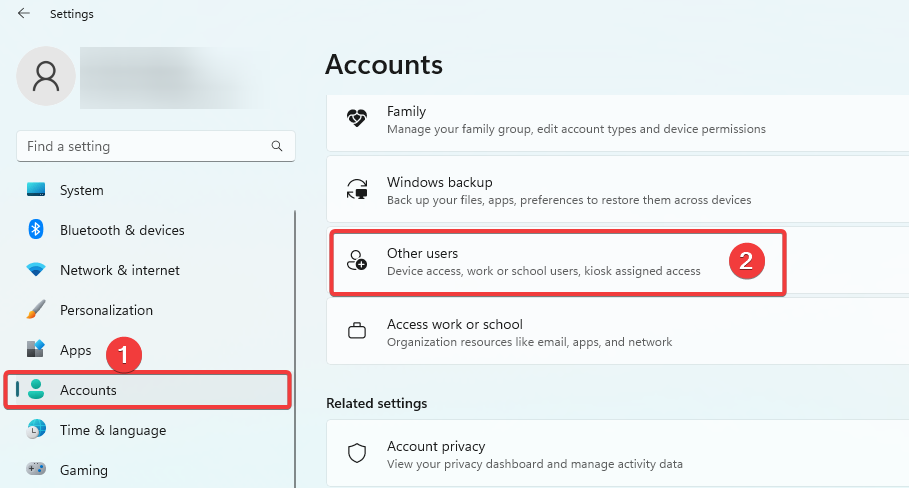
- Klikněte na Přidat účet knoflík.
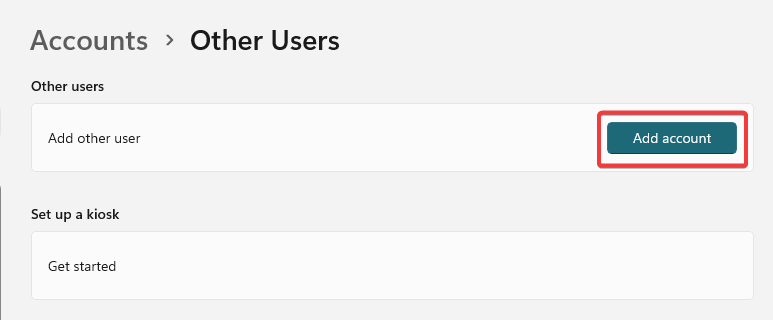
- Výběr Nemám přihlašovací údaje této osobya poté vyberte Přidejte uživatele bez účtu Microsoft na další stránce.

- Vyplňte formulář a stiskněte další.
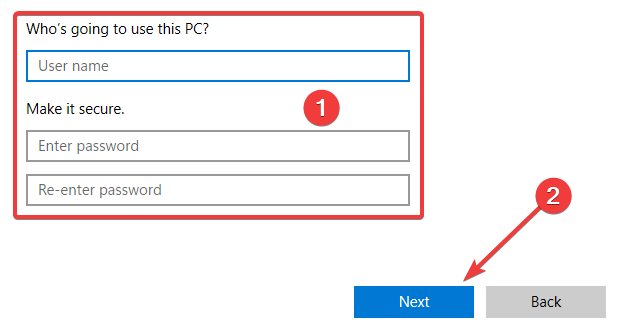
- Rozbalte nově vytvořeného uživatele kliknutím na malou šipku v pravém rohu a vyberte Změňte typ účtu.
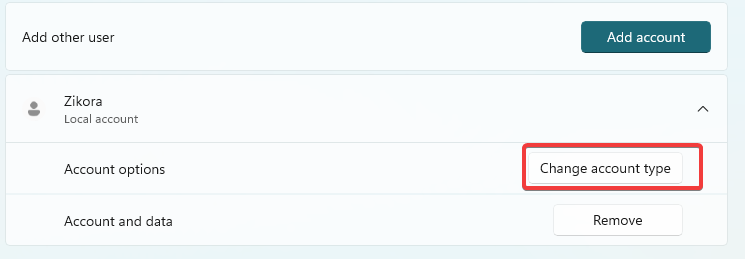
- Vybrat Správce z rozbalovací nabídky a klikněte OK.
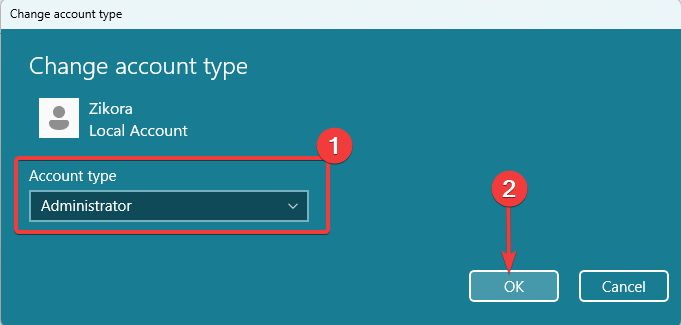
- Nakonec zkontrolujte, zda je nastavení spořiče obrazovky stále zašedlé.
Pokud jste postupovali podle kroků v této příručce, měli byste úspěšně opravit nastavení spořiče obrazovky, pokud je zašedlé.
Pokud si myslíte, že jsme vynechali nějakou opravu, neváhejte nás kontaktovat pomocí sekce komentářů níže. rádi bychom od vás slyšeli.
Stále máte problémy? Opravte je pomocí tohoto nástroje:
SPONZOROVÁNO
Některé problémy související s ovladači lze vyřešit rychleji pomocí speciálního nástroje. Pokud máte stále problémy s ovladači, stačí si stáhnout DriverFix a zprovozněte jej několika kliknutími. Poté jej nechte převzít a okamžitě opravte všechny vaše chyby!